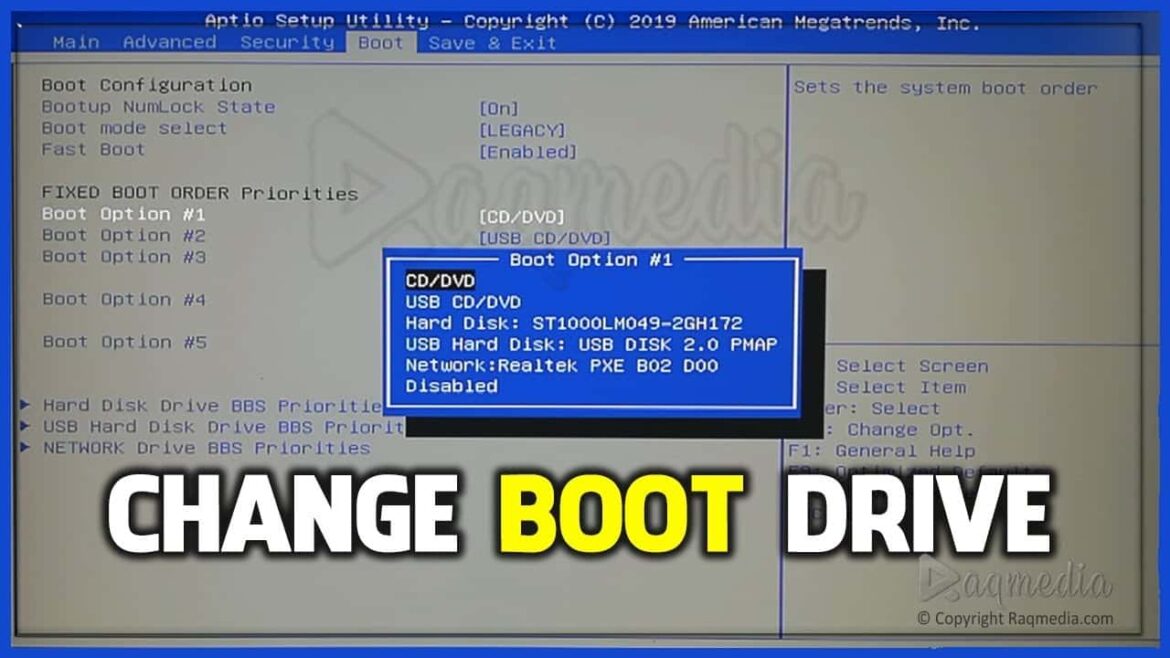904
Se si desidera avviare Windows da un CD o da una chiavetta USB, ad esempio, è necessario modificare l’ordine di avvio nel BIOS.
Modificare la sequenza di avvio nel BIOS: Questi sono i passaggi
Il BIOS ha un aspetto leggermente diverso a seconda del produttore, per cui la disposizione nel menu può differire leggermente dalla descrizione.
- Accendere il PC e premere più volte in successione un tasto specifico durante il processo di avvio. Di solito il tasto da premere è indicato nella parte inferiore della schermata di avvio. Nell’ultimo capitolo abbiamo anche raccolto una panoramica dei tasti possibili:
- Nel menu del BIOS troverete categorie come “Funzioni CMOS standard” o “Periferiche integrate”.
- Per modificare la sequenza di avvio, è necessario richiamare la scheda “Power Management Setup”. Qui è possibile utilizzare i tasti freccia per modificare l’ordine dell’hardware riconosciuto. Buono a sapersi: Il mouse non funziona qui.
- Ad esempio, se si imposta la chiavetta USB collegata in posizione 1, il computer tenterà di avviarsi da essa al riavvio.
- Per uscire dal BIOS, è necessario passare nuovamente con i tasti freccia e cliccare su “Salva ed esci”. Infine, il PC si riavvia.
UEFI: modificare la sequenza di avvio è molto più semplice
Oltre al BIOS classico, i computer moderni utilizzano sempre più spesso il “BIOS” UEFI. UEFI è l’abbreviazione di “Unified Extensible Firmware Interface” e può essere considerato il successore del BIOS classico.
- UEFI supporta l’hardware moderno, come le unità SSD M.2 con elevate capacità di archiviazione. Inoltre, il funzionamento è stato semplificato rispetto al BIOS.
- Ad esempio, il mouse è supportato e i menu offrono maggiori informazioni sull’hardware.
- Per modificare la sequenza di avvio, individuare prima la scheda “Boot” e modificare la sequenza desiderata nel menu contestuale. Anche il design dell’interfaccia può differire leggermente con UEFI.
Richiama il menu di avvio: Sono disponibili queste combinazioni di tasti
La chiamata al BIOS (o UEFI) può variare leggermente a seconda del produttore del dispositivo. Ecco le scorciatoie dei fornitori più comuni:
- Acer, ASUS, Dell, Packard Bell, Sony Vaio = tasto F2
- American Megatrends, Award, Phoenix = tasto Entf (Del inglese)
- Compaq, HP = tasto F10
- Toshiba = ESC o F1
- Per Acer, Award e Phoenix, è possibile anche la seguente combinazione = tasti CTRL + Alt + ESC (premere contemporaneamente)